De muziekopslag van uw iPhone optimaliseren voor automatisch ruimte vrijmaken

Ondanks de toenemende opslagcapaciteit van elke generatie iPhones en andere iOS-apparaten, is het heel eenvoudig om ze vol te proppen. Als uw probleem met opslagbeheer te veel muziek bevat, is er een nieuwe functie in iOS 10 geïntroduceerd waarmee u eenvoudig uw opslagruimte kunt optimaliseren en ruimte vrijmaakt.
Hoe Optimalisatie van de muziekopslag werkt
VERWANTE: Wat is Apple Music en hoe werkt het?
Geïntroduceerd in het voorjaar van 2015, maakt Apple Music - het antwoord van Apple op Spotify en andere muziekstreamingservices - het vrij eenvoudig om nieuwe artiesten te vinden en muziek te downloaden naar uw iOS-apparaat. Tussen Apple Music en gewone MP3's is het eenvoudiger dan ooit om je telefoon te vullen.
Historisch gezien had Apple een oplossing achter de schermen voor dit probleem: als je iPhone de maximale opslagcapaciteit na zou komen, dan zou iOS gewoon rustig liedjes verwijderen het dacht dat je niet meer wilde (zolang er maar een kopie van die liedjes in je iCloud-muziekbibliotheek stond). Helaas was er geen controle over de installatie door de gebruiker, en mensen vonden vaak dat iOS muziek had verwijderd die ze wilden houden.
In iOS 10 krijg je wat meer controle. Ten eerste is deze functie standaard uitgeschakeld, dus je moet hem zoeken en hem omdraaien. Vervolgens vertelt u de app eenvoudig hoeveel ruimte u moet toewijzen voor muziek (bijvoorbeeld 4 GB) en wanneer u een punt bereikt waarop uw iPhone-opslag bijna leeg is, zal Music uw muziekopslag controleren en het opnieuw afstemmen op dat niveau. Als u bijvoorbeeld 8 GB muziek hebt op het moment dat de waarschuwing voor lage opslag wordt geactiveerd, wordt er automatisch een deel van verwijderd. Het algoritme is ook slimmer, waardoor je meest gespeelde tracks en nieuw gedownloade tracks intact blijven terwijl je oude of zelden gespeelde content terughaalt om ruimte te maken.
Dat is het grootste verschil: het verwijdert alleen dingen als de opslag van je telefoon is volledig - niet als je je muziektoewijzing hebt doorgegeven. Dus als je je muziektoewijzing instelt op 4 GB, maar 8GB aan muziek hebt en niets anders op je 16GB iPhone, zal Apple geen muziek verwijderen - het zal het alleen maar terugbrengen naar 4GB als de rest van de opslag van je telefoon vol raakt . En deze is alleen van toepassing op muziek die ook beschikbaar is via uw iCloud-bibliotheek of via de Apple Music-service. iOS zal nooit muziek automatisch parsen die u handmatig vanuit iTunes naar uw iPhone hebt geladen.
Optimalisatie van muziekopslag inschakelen
Als optimalisatie klinkt als een functie waarvan u zou profiteren, is het doodeenvoudig om deze in te schakelen. Pak eenvoudig je iPhone of een ander iOS-apparaat en open de app "Instellingen". Zoek in de app Instellingen naar het item 'Muziek'.
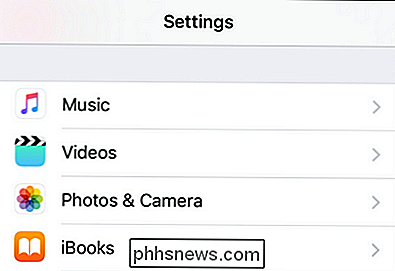
Controleer in de bovenste helft van de muziekinstellingen of 'iCloud-muziekbibliotheek' is ingeschakeld. Als deze instelling niet is ingeschakeld, is het muziekoptimalisatiemenu ontoegankelijk - onthoud dat de optimalisatiefuncties alleen werken op Apple Music-downloads en muziek in uw iCloud-bibliotheek, niet op het materiaal dat u handmatig van iTunes hebt gesynchroniseerd.
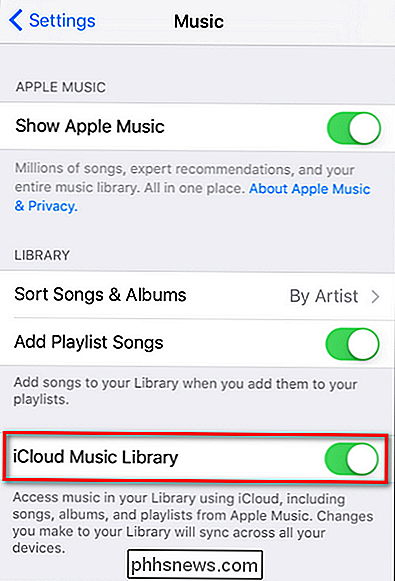
Scroll naar beneden waar u zult de optie "Optimaliseren opslag" vinden. Klik erop.
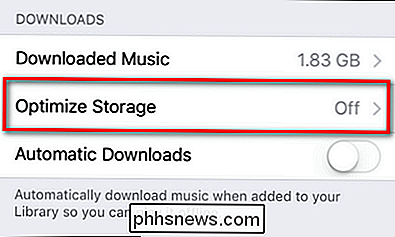
Schakel 'Opslag optimaliseren' in. Daaronder kun je vervolgens het niveau van minimale opslag selecteren dat je wilt behouden voor je muziek. Als u 'Geen' selecteert, verwijdert iOS zoveel muziek als nodig is om ruimte vrij te maken. Behalve dat uiterste van een selectie, kun je kiezen voor 4, 8, 16 of 32 GB opslag.
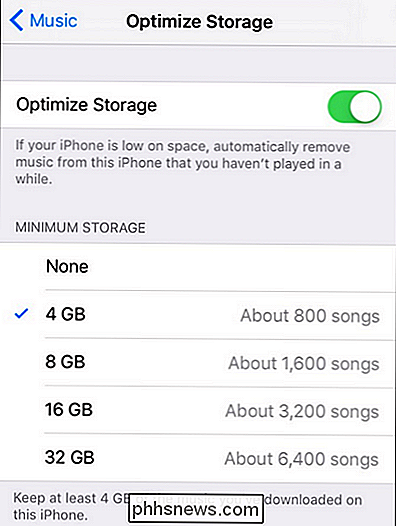
Onthoud dat dit het opslagvolume is dat iOS alleenteruggeeft als je telefoon opslag is vol. Je bent altijd vrij om zoveel muziek toe te voegen als je wilt, zolang je telefoon het einde van de opslag niet nadert.
Dat is alles! Schakel de instelling in, pas onze instellingen aan en maak u nooit zorgen over het opnieuw vullen van uw iPhone met muziek.

Aangepaste sneltoetsen maken voor extensies in Google Chrome
Geeks houden van sneltoetsen - ze zijn vaak sneller dan alles te klikken met uw muis. We hebben eerder al gesproken over Chrome en andere browsers ondersteunen veel sneltoetsen en met Chrome kun je je eigen sneltoetsen toewijzen aan extensies die je hebt geïnstalleerd. Een Google-medewerker bood eerder een 'Shortcut Manager'-extensie aan waarmee je je eigen aangepaste toetsenbordsnelkoppelingen voor browseracties, maar deze is verwijderd uit de Chrome Web Store.

De CPU-temperatuur van uw computer controleren
Er zijn twee groepen gebruikers die zich zorgen maken over de temperatuur van hun computer: overklokkers ... en vrijwel iedereen met een krachtige laptop. Die dingen koken je gewoon! Dus heb je je ooit afgevraagd welke temperatuur je CPU gebruikt? Er zijn nogal wat Windows-programma's die je kunt gebruiken om de temperatuur te bewaken.



